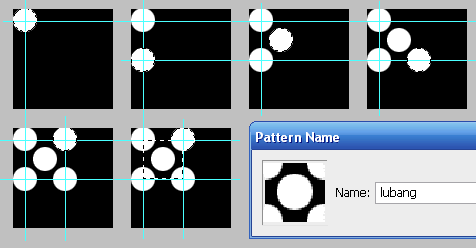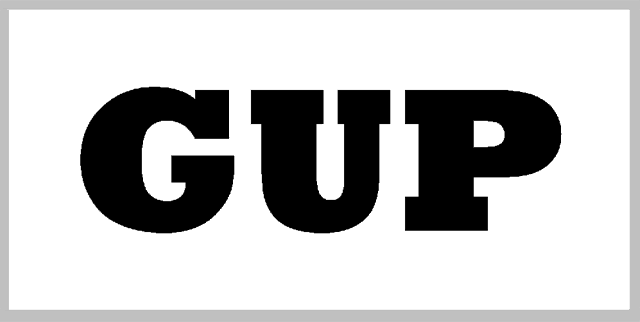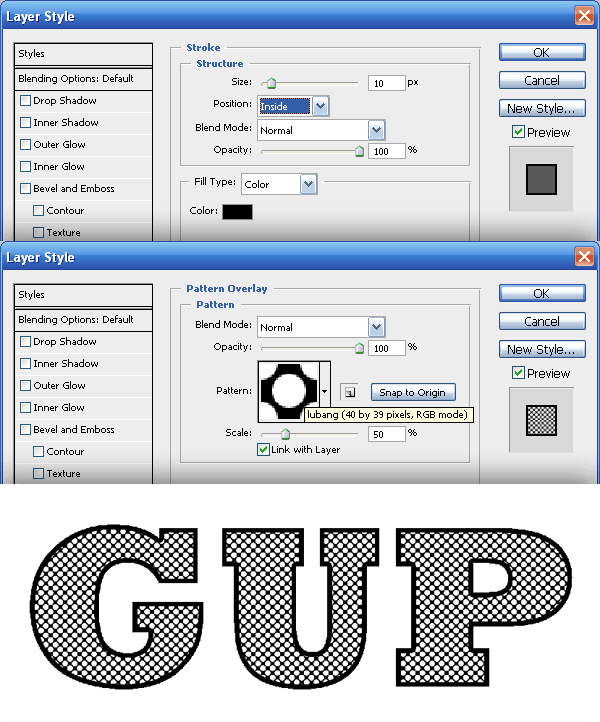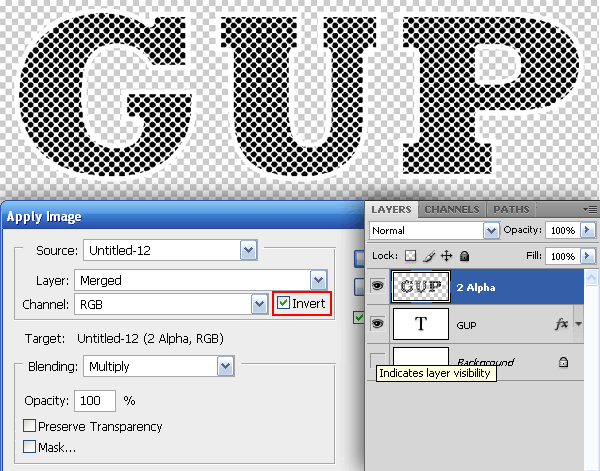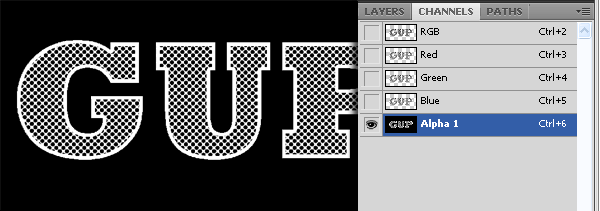Rabu, 28 September 2011
Selasa, 23 Maret 2010
ddfhdfhd
Disini, kita akan membuat sebuah text yang seakan-akan terbuat dari besi/metal lengkap dengan lubang-lubangnya. Agar membuatnya terlihat seolah nyata, maka diatas teks tersebut kita akan menambahkan warna-warna yang seolah cat warna-warni yang dicipratkan ke atas teks tersebut. Ada 24 langkah untuk membuat Typography kali ini. Jadi, simaklah dengan baik-baik…..
Langkah 1
Pada langkah pertama ini, kita akan membuat sebuah Pattern yang nantinya akan kita gunakan untuk teks yang akan kita buat. Pattern-nya sendiri berbentuk lingkaran-lingkaran yang akan terlihat seperti lubang.
Mulailah dengan membuat dokumen baru berukuran 100 x 100 pixels dengan resolusi 300 pixels/inch. Lalu Fill background dengan warna hitam. Pilih Elliptical Marquee Tool dan pilih Style “Fixed Size” dengan tinggi 24 px dan lebar 24 px. Klik sembarang di kanvas, klik dan drag seleksi tersebut lalu posisikan tepat berada di pojok kiri-atas.
Fill seleksi tersebut dengan warna putih. Biarkan seleksi masih di dalam kanvas. Setelah itu, buatlah sebuah “Guide” horizontal dengan cara klik pada ruler bagian atas, dan drag ke tepat ditengah-tengah seleksi. Buat juga guide vertical dengan cara yang sama dari ruler bagian kiri. Sehingga kini ada 2 guide yang berpotongan tepat ditengah-tengah lingkaran.
Sambil menahan tombol Shift, tekan tombol panah bawah sebanyak 4 kali agar seleksi berpindah ke bawah sejauh 40px, dan Fill dengan warna putih serta buat lagi guide horizontal diatasnya. Selanjutnya dengan cara yang tadi, pindahkan seleksi ke 20px ke arah kanan dan 20px keatas (2x panah kanan dan 2x panah atas) dan Fill lagi dengan putih. Pindahkan seleksi 20px ke kanan dan 20px ke bawah, Fill dengan warna putih. Dan terakhir pindahkan seleksi 40px ke atas, Fill dengan putih. Jangan lupa buat guide vertical juga.
Pilih Rectangular Marquee Tool dan seleksi persegi yang dihasilkan dari ke-4 guide. Lalu pilih Edit > Define Pattern dan beri nama “lubang”. Sekarang kita telah punya pattern, dan tutup dokumen tersebut (tidak perlu disimpan).
Langkah 2
Buat dokumen baru dengan lebar 1450px dan tinggi 700px serta resolusi 300 pixels/inch. Dengan Horizontal Type Tool, buat teks dengan font Rockwell Extra Bold (atau bisa dengan font lain) dan ukuran 116 pt tepat ditengah-tengah kanvas. Ketikkan “GUP” (kali ini saya menggunakan inisial saya, anda juga bisa menggunakan inisial anda sendiri ataupun teks lain)
Langkah 3
Sekarang kita akan mengaplikasikan 2 Layer Style pada layer GUP. Yaitu Stroke dan Pattern Overlay dengan pengaturan dan preview seperti dibawah:
Langkah 4
Klik ikon mata pada layer “Background” agar membuatnya invisible. Dan buat layer baru dan beri nama “2 Alpha”. Klik Image > Apply Image dan beri tanda check Invert.
Langkah 5
Tahan Ctrl dan klik layer “2 Alpha” untuk menyeleksi layer tersebut dan Ctrl+C untuk mengcopynya. Klik palet Channels dan buat channel baru. Lalu tekan Ctrl+V untuk paste. Kemudian Ctrl+D untuk deselect.
Langkah 6
Klik palet Layers. Kita sudah tidak membutuhkan layer “2 Alpha” lagi, jadi delete layer ini. Matikan visibility dari style Pattern Overlay di layer GUP dengan klik ikon mata disampingnya. Setelah itu beri warna teks GUP dengan warna putih.
[gambar6]
Langkah 7
Buat layer baru di atas layer “GUP” dan beri nama “2 Alpha” lagi. Pastikan “Background” masih tetap Invisible. Klik Image > Apply Image dan pastikan tidak ada tanda check di Invert.
[gambar7]
Langkah 8
Seperti pada Langkah 5, tekan Ctrl dan layer “2 Alpha” untuk menyeleksi dan Ctrl+C untuk mengcopynya. Pindah ke palet Channels, buat channel baru dan Ctrl+V untuk paste. Ketika di palet Channels, tekan Ctrl dan klik channel “Alpha 1” untuk menyeleksi channel tersebut.
[gambar8]
Langkah 9
Kembali ke palet Layers. Delete layer “2 Alpha”, dan buat layer baru serta beri nama “Text”. Atur Foreground Color dengan warna 80% Gray, lalu tekan Alt+Backspace maka area seleksi akan berwarna abu-abu. Tekan Ctrl+D untuk Deselect.
[gambar9]
Langkah 10
Aktifkan kembali layer “Background” dan Fill dengan warna 90% Gray. Sekarang kita coba pasang Layers Style pada layer “Text”. Yang pertama adalah Patters Overlay dengan pengaturan: Blend Mode pilih Soft Light, Opacity 100%, dan Pattern pilih “Black Marble” (terletak di dalam kategori “Rock Patterns”) serta Scale 100. Layer Style yang kedua adalah Drop Shadow dengan pengaturan: Blend Mode pilih Multiply, Opacity 100%, Angle atur 120 derajat, Distance 16 pixels, Spread 30% dan Size 15 pixels.
[gambar10]
Langkah 11
Duplikat layer “Text” dengan cara klik kanan layer “Text”, pilih Duplicate Layers dan beri nama “Paint”. Hapus Layer Style pada layer “Paint” cara klik kanan pada layer “Paint” dan pilih Clear Layer Style.
Langkah 12
Klik palet Channels, dan buat channel baru. Pilih Filter > Render > Clouds. Lalu pilih Filter > Render > Difference Clouds. Kemudian tekan Ctrl+F dua kali. Pilih Image > Adjustment > Invert. Lalu tekan Ctrl+L (Levels), lalu atur 200, 1, 255. Tekan Ctrl dan klik channel Alpha 3 untuk menyeleksi.
[gambar11]
Langkah 13
Kembali pilih layer “Paint” di palet Layers. Tekan delete untuk menghapus area yang terseleksi. Lalu duplikat layer “Paint” dan beri nama “Grain”. Kemudian Deselect.
[gambar12]
Langkah 14
Kita sembunyikan dulu layer “Grain” dan kembali ke layer “Paint”. Gunakan layer style Drop Shadow untuk layer “Paint” dengan pengaturan: Blend Mode pilih Multiply, Opacity 100%, Angle 120 derajat, Distance dan Spread masing-masing 0, dan Size 5 pixels. Inner Glow juga dipasang pada layer ini, dengan pengaturan: Blend Mode pilih Color Burn, Opacity 35%, dan Size 1 pixel. Dan terakhir gunakan Gradient Overlay untuk layer ini, pengaturan: Blend Mode pilih Overlay, Opacity 60%, Gradient pilih yang hitam dan putih, Style atur Linear dan Angle atur 90 derajat. Dan atur Blending Mode dari “Paint” menjadi Soft Light.
[gambar13]
Langkah 15
Buat layer baru diatas layer “Paint” dan beri nama “Color”. Pilih Gradient Tool, buka Gradient picker di dalam Tool Option, pilih: Biru, Merah, Kuning. Atur menjadi Linear Gradient dan fill layer seperti gambar dibawah. Tahan tombol Alt dan klik di garis antara layer “Color” dan “Paint”. Atur blending mode dari “Color” menjadi Difference.
[gambar14]
Langkah 16
Kembali ke layer “Grain” dan buat layer ini visible. Pilih Filter > Artistic > Film Grain. Atur Grain hingga 10, Highlight Area dan Intensity masing-masing 0, dan atur Blending Mode dari layer “Grain” menjadi Color Dodge.
[gambar15]
Langkah 17
Tahan Ctrl dan klik layer “Text” untuk menyeleksi. Buat layer baru di paling atas dan beri nama “Hightlight”. Pili Elliptical Marquee Tool dan gunakan tombol panah untuk memindahkan seleksi 1 pixel ke kiri dan 1 pixel ke atas (tanpa menggunakan tombol Shift). Fill dengan warna putih. Pindahkan seleksi 1px ke kanan dan 1px ke bawah, maka akan kembali ke posisi seleksi yang tadi. Tekan Delete untuk menghapus. Gunakan Outer Glow untuk layer “Highlight” dengan pengaturan : Blend Mode pilih Overlay, Opacity 100% dan Size 2 pixels.
[gambar16]
Langkah 18
Pergi ke palet Channels dan seleksi “Alpha 2” dengan menahan Ctrl dan klik channel “Alpha 2”. Kembali ke palet Layers. Buat layer baru di atas “Highlight”, dan beri nama”Highlight 2”. Seperti pada lengkah 17, pindahkan seleksi 2px ke kanan dan 2px ke bawah. Fill dengan warna putih. Dan kembali 2px ke kiri dan 2px ke atas. Delete untuk menghapus, dan lalu Deselect.
[gambar17]
Langkah 19
Pilih Filter > Blur > Gaussian Blur dan gunakan Radius 1 pixel.
[gambar18]
Langkah 20
Pergi ke palet Channels dan seleksi “Alpha 2” lagi. Kembali ke palet Layers dan buat layer baru diatas serta beri nama “Shade”. Pindahkan seleksi 2px ke kiri dan 2px ke atas. Fill dengan warna hitam. Kembalikan seleksi ke posisi tadi, 2px ke kanan dan 2px ke bawah, dan tekan Delete.
[gambar19]
Langkah 21
Deselect dengan Ctrl+D. Pilih Filter > Blur > Gaussian Blur dan gunakan Radius 1 px.
[gambar20]
Langkah 22
Ctrl dan klik layer “GUP” untuk menyeleksinya. Buat layer baru diatas layer “Shade” dan beri nama "Shade 2." Fill dengan warna hitam. Pindahkan seleksi 2px ke kiri dan 2px ke atas, lalu tekan Delete. Ctrl dan klik layer “GUP” lagi. Dan pada layer “Shade 2”, pilih Filter > Blur > Gaussian Blur dan gunakan radius 2px.
[gambar21]
Langkah 23
Ctrl dan klik layer “GUP” lagi untuk menyeleksi. Buat layer baru diatas layer “Shade 2” dan beri nama "Highlight 3." Fill dengan warna putih. Pindahkan seleksi 2px ke kiri dan 2px ke atas, lalu tekan Delete. Seleksi “GUP” lagi dengan Ctrl dan klik layer “GUP”, karena kita tidak ingin efek blur dari highlight keluar dari area GUP. Pilih Filter > Blur > Gaussian Blur dan gunakan Radius 1 px. Deselect dengan Ctrl+D.
[gambar22]
Kita telah menyelesaikan pembuatan teks, berikutnya adalah pembuatan background.
Langkah 24
Buat layer baru diatas layer “Background” dan beri nama “Texture”. Fill dengan warna hitam. Pilih Filter > Render > Lens Flare. Atur Brightness menjadi 160% dan Lens Type menjadi 50-300 mm zoom. Lalu pilih Filter > Render > Difference Clouds. Pilih Image > Adjustments > Desaturate. Gunakan filter Glass dengan cara pilih Filter > Distort > Glass dan gunakan pengaturan: Distortion atur 20, Smoothness 2, dan Scaling 100%. Dan terakhir, gunakan style Gradient Overlay untuk layer ini dan gunakan pengaturan: Blend mode Multiply dan Opacity 70%.
[gambar23]
Hasil Akhir
Jika tidak ada kesalahan, maka hasil akhir akan menjadi seperti ini:
[gambar24]
Sekian tutorial kali ini, sampai jumpa di tutorial lainnya.